1、引言
本地应用:
- 通过Vue实现常见的网页效果
- 学习Vue指令,以案例巩固知识点
- Vue指令指的是,以v-开头的一组特殊语法
2、内容绑定,事件绑定
① v-text指令
能替换整个标签的内容,另字符串拼接格式详见代码:
<!DOCTYPE html>
<html>
<head>
<meta charset="utf-8">
<title>第一个Vue程序</title>
<!-- 开发环境版本,包含了有帮助的命令行警告-->
<script src="https://cdn.jsdelivr.net/npm/vue/dist/vue.js"></script>
</head>
<body>
<div id="app">
<h3 v-text="message+'!'"> 你好,Vue</h3>
<h3>{{message+'!'}} 你好,Vue</h3>
</div>
<script type="text/javascript">
var app = new Vue({
el: '#app',
data:{
message: "Hello Vue"
}
});
</script>
</body>
</html>
- 显示效果
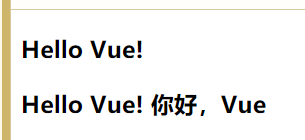
② v-html指令
- 能解析html内容
<!DOCTYPE html>
<html>
<head>
<meta charset="utf-8">
<title>第一个Vue程序</title>
<!-- 开发环境版本,包含了有帮助的命令行警告-->
<script src="https://cdn.jsdelivr.net/npm/vue/dist/vue.js"></script>
</head>
<body>
<div id="app">
<p v-html='content'></p>
</div>
<script type="text/javascript">
var app = new Vue({
el: '#app',
data:{
content: '<a href="https://blog.csdn.net/weixin_42429718">点击进入博主主页并关注!</a>'
}
});
</script>
</body>
</html>
- 显示效果
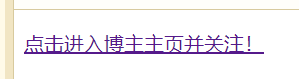

v-on指令
- 为元素绑定事件
但是我们平常更习惯性的把v-on:直接替换为@ 方便写也方便记
<!DOCTYPE html>
<html>
<head>
<meta charset="utf-8">
<title>第一个Vue程序</title>
<!-- 开发环境版本,包含了有帮助的命令行警告-->
<script src="https://cdn.jsdelivr.net/npm/vue/dist/vue.js"></script>
</head>
<body>
<div id="app">
<input type="button" value="点击事件" @click="clickIt"/>
<h3 @click="clickIt">{{message}}</h3>
</div>
<script type="text/javascript">
var app = new Vue({
el: '#app',
data:{
message:"点击一下?"
},
methods:{
clickIt:function(){
this.message+="点个关注呗~"
}
}
});
</script>
</body>
</html>
- 显示效果
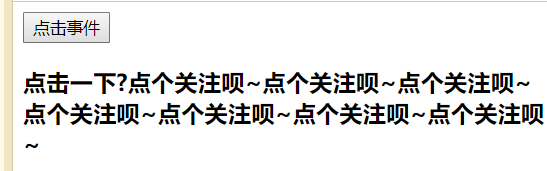
2.1 简单计数器应用
步骤:
- 1.data中定义数据:比如num
- 2.methods中添加两个方法:比如add(递增),sub(递减)
- 3.使用v-text将num设置给span标签
- 4.使用v-on将add和sub分别绑定给+,-按钮
- 5.累加的逻辑:小于10累加,否则提示“不能再加了!”
- 6.递减的逻辑:大于0递减,否则提示“不能再减了!”
ps:目前主要还是学的方法,所以没有去整理css,用的原生态的样子
<!DOCTYPE html>
<html>
<head>
<meta charset="utf-8">
<title>第一个Vue程序</title>
<!-- 开发环境版本,包含了有帮助的命令行警告-->
<script src="https://cdn.jsdelivr.net/npm/vue/dist/vue.js"></script>
</head>
<body>
<div id="app">
<button @click="add">+</button>
<span>{{num}}</span>
<button @click="sub">-</button>
</div>
<script type="text/javascript">
var app = new Vue({
el: '#app',
data:{
num:1
},
methods:{
add:function(){
if(this.num<10){
this.num++
}else{
alert('不能再加了!')
}
},
sub:function(){
if(this.num>0){
this.num--
}else{
alert('不能再减了!')
}
}
}
});
</script>
</body>
</html>
- 显示效果

3、显示切换,属性绑定
v-show指令
- 根据表达值的真假,切换元素的显示和隐藏
ps:下面就展示一个例子,用到了上一章讲到的事件绑定,可以进行图片显示或隐藏
<!DOCTYPE html>
<html>
<head>
<meta charset="utf-8">
<title>第一个Vue程序</title>
<!-- 开发环境版本,包含了有帮助的命令行警告-->
<script src="https://cdn.jsdelivr.net/npm/vue/dist/vue.js"></script>
</head>
<body>
<div id="app">
<img src="https://s2.ax1x.com/2019/06/14/V5R7od.png" v-show="isShow"/>
<img src="https://s2.ax1x.com/2019/06/14/V5R7od.png" v-show="age>=18"/>
<button @click="cc">点击显示或隐藏</button>
</div>
<script type="text/javascript">
var app = new Vue({
el: '#app',
data:{
isShow:false,
age:16
},
methods:{
cc:function(){
this.isShow=!this.isShow
}
}
});
</script>
</body>
</html>
- 显示效果

